

海康威视iSC管理平台视频功能配置使用
iSC管理平台
基础视频功能配置使用
iSecure Center综合安防管理平台(以下简称iSC平台)是一套“集成化”、“智能化”的平台,通过接入视频监控、一卡通、停车场、报警检测等系统的设备,获取边缘节点数据,实现安防信息化集成与联动。以电子地图为载体,融合各系统能力实现丰富的智能应用。iSecure Center平台基于“统一软件技术架构”先进理念设计,采用业务组件化技术,满足平台在业务上的弹性扩展。该平台适用于全行业通用综合安防业务,对各系统资源进行了整合和集中管理,实现统一部署、统一配置、统一管理和统一调度。
iSC视频监控系统通过对前端编码设备、后端存储设备、中心传输显示设备、解码设备的集中管理和业务配置,实现对视频图像数据、业务应用数据、系统信息数据的共享需求等综合集中管理。采用B/S架构配置、C/S架构控制结合的方式,实现视频安防设备接入管理、实时监控、录像存储、检索回放、智能分析、解码上墙控制等功能。通过开放的体系架构,全面、丰富的产品支持,满足用户多样的视频监控需求。 本文主要针对iSC预览回放功能的配置使用进行讲解,下文将详细讲解如何将NVR添加到iSC平台并实现预览回放。 在下面一系列操作之前,首先自然需要先登录平台网页配置端啦。登陆平台门户在浏览器上直接输入IP即可,此时进入的是平台使用页面,进入平台后点击【系统管理】进入配置端。
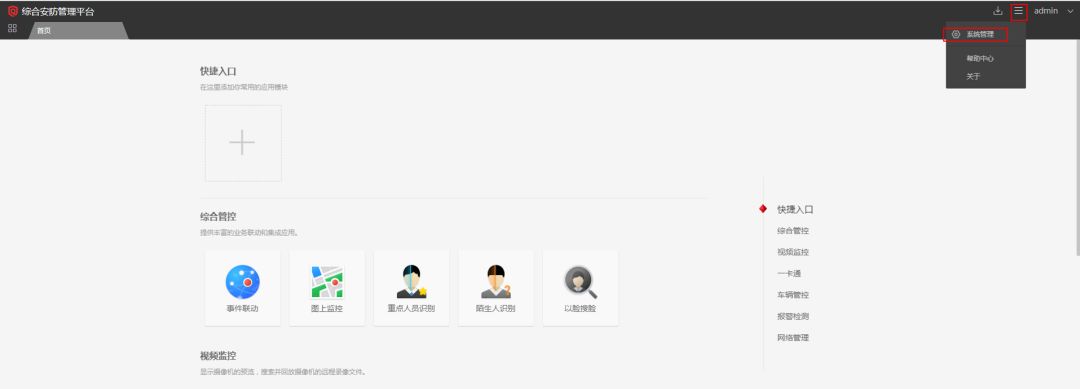
在添加设备之前,我们需要在平台上添加分组以区分监控摄像机是在哪个区域中,比如在哪幢楼在几楼,这个在平台上我们叫安保区域管理。 点击【安保区域管理】,一般选择通用场景,可视对讲项目选择小区场景。
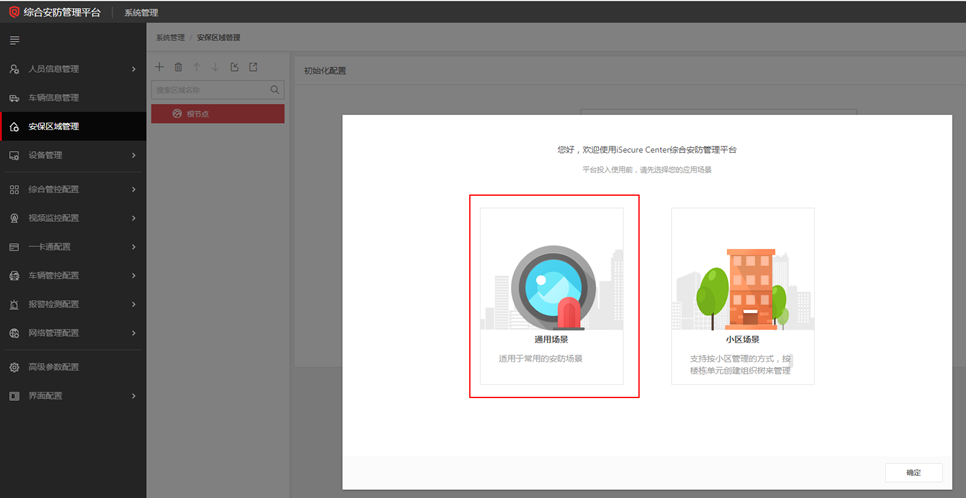
点击【+】,输入区域名称,点击保存,完成安保区域添加。
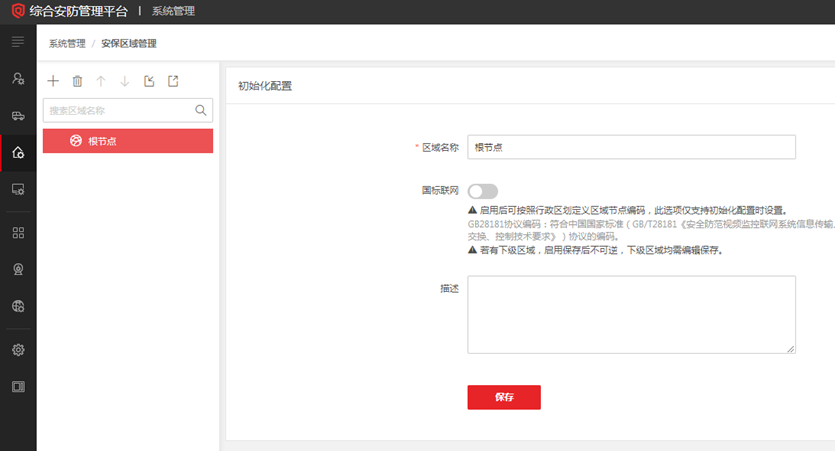
安保区域添加之后,就可以在对应的区域里添加设备了。 点击【系统管理-设备管理-视频监控】,选择编码设备,点击添加,输入我们想要添加的NVR的IP、用户名密码等信息,点击在线检测,检测完成后点击保存,添加完成。
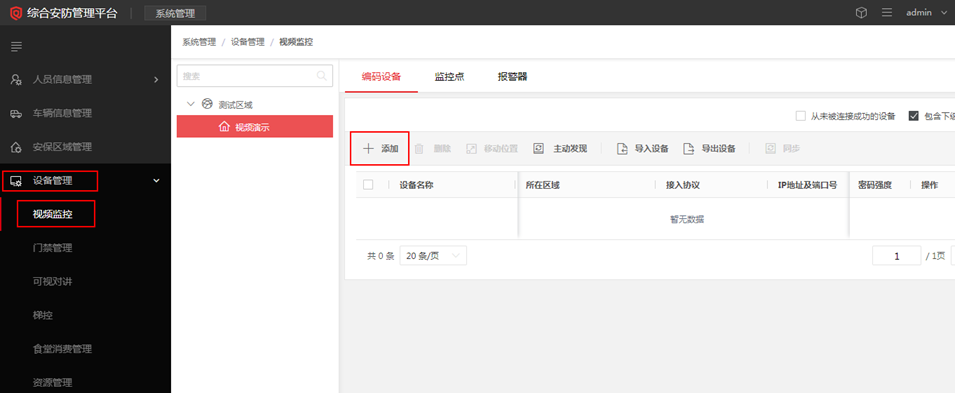
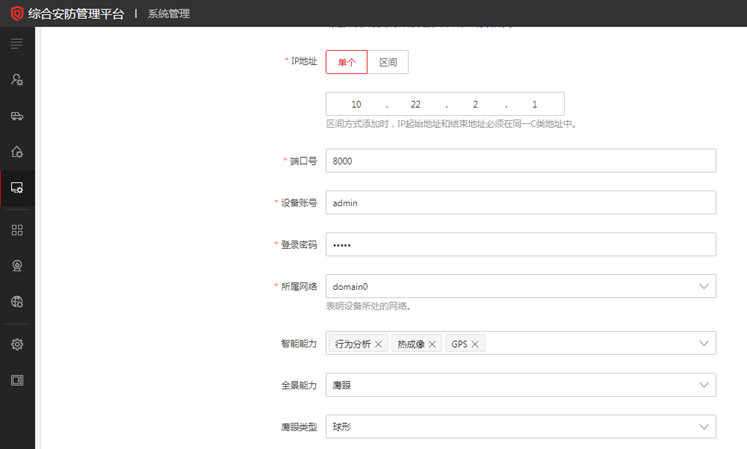

这个时候,很多心急的朋友可能就会直接去首页预览模块里看能不能预览了,如果这样直接去预览你会发现预览模块里并没用资源点。因为我们只是添加了NVR,NVR里的通道我们还没分到对应的区域里,我们要分配一下,也就是分配监控点。
点击【监控点】,选择需要添加的监控点即可。
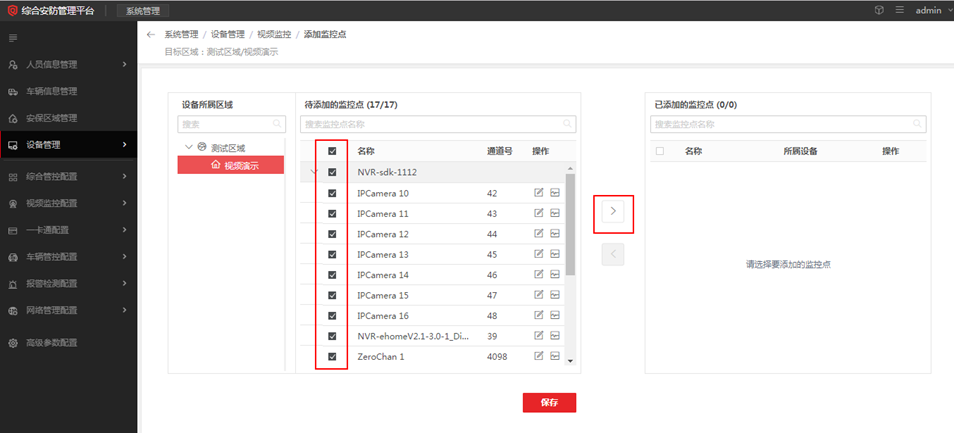
添加完成之后,就可以放心地去网页预览模块或者客户端上预览了,注意,网页预览时需要安装插件的,客户端预览自然要安装客户端,可以在网页上下载安装一下。
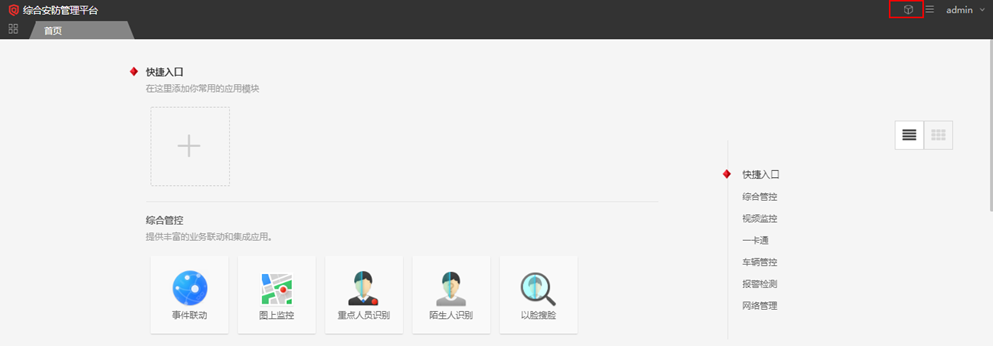
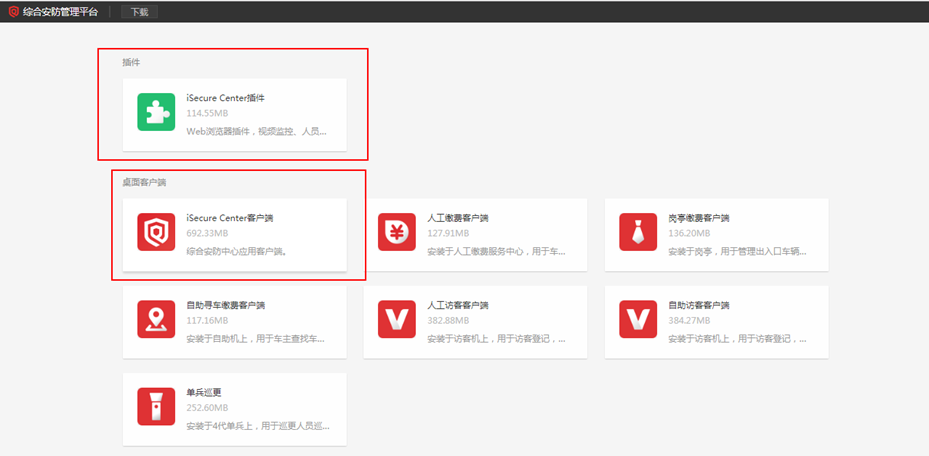
安装后,预览界面如下。
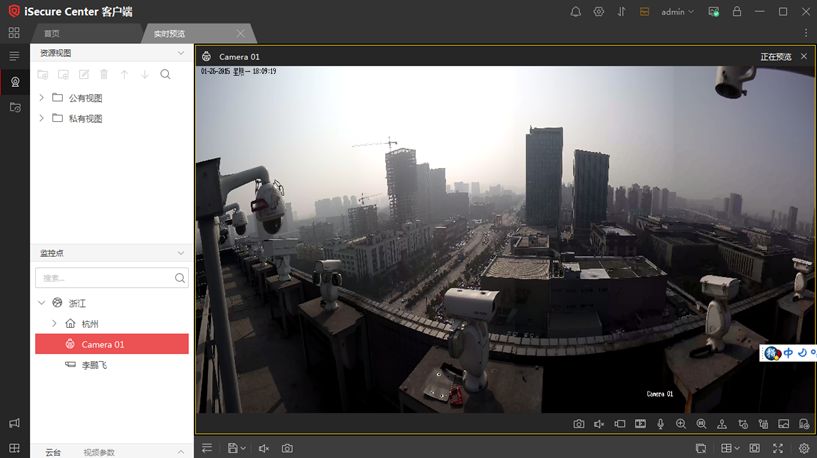
前面,我们已经实现了NVR的通道在平台上的预览,这个时候,我们直接到平台上去查询录像的话时查询不到的。我们需要重新回到配置页面去配置录像计划,由于是NVR本地录像,我们就配置为设备录像模式即可。
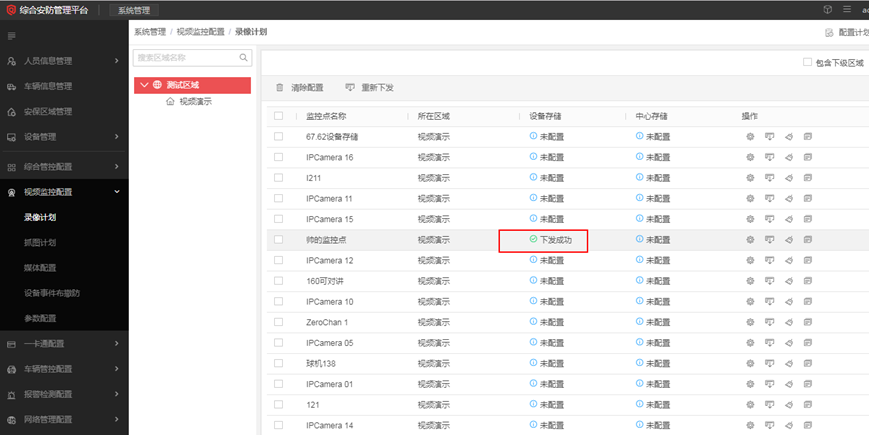
配置完成后,可以到回放模块进行查看。
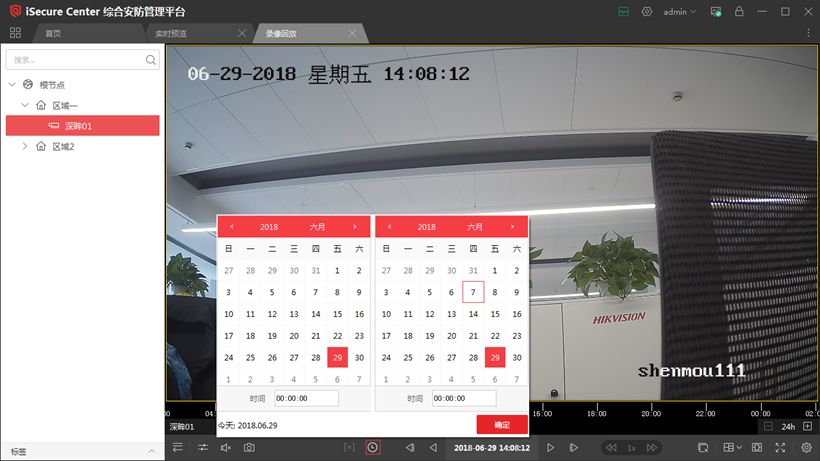



 浏览器自带分享功能也很好用哦~
浏览器自带分享功能也很好用哦~
